Bạn đang đọc: Cách thay đổi vị trí lưu trữ thư mục Dropbox trên máy tính
Mặc định các dịch vụ lưu trữ đám mây (ở đây là Dropbox) đều tự động tạo thư mục lưu trữ trên máy tính trong ổ đĩa cài đặt Windows. Bạn nên thay đổi nó.
Mặc định thư mục Dropbox trên máy tính sẽ được lưu trữ tại C:Users
Việc di chuyển thư mục Dropbox trên máy tính rất đơn giản, nhưng có một số lưu ý như sau:
- Bạn không nên lưu trữ Dropbox trên ổ đĩa rời.
- Dropbox sẽ không làm việc với mạng chia sẻ.
- Không di chuyển thư mục Dopbox bằng tay (copy -> paste).
Làm thế nào để thay đổi vị trí thư mục Dropbox trên máy tính?
Bước 1: Nhấn vào biểu tượng Dropbox dưới thanh taskbar. Lúc này cửa sổ Dropbox sẽ mở, bạn nhấn nút răng cưa góc trên cùng bên phải chọn Preferences…
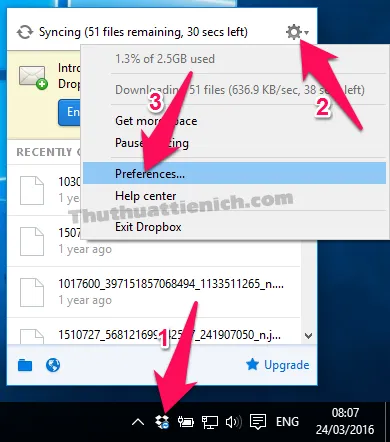
Bước 2: Chọn tab Account , sau đó nhấn nút Move… trong phần Location.
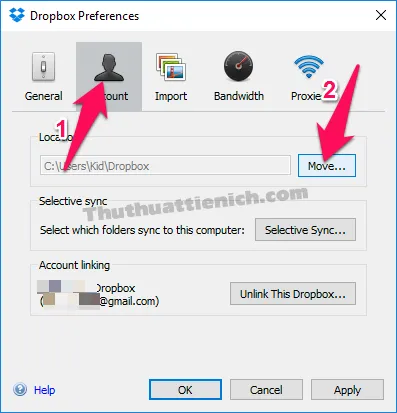
Bước 3: Chọn vị trí lưu thư mục Dropbox mới. Thư mục Dropbox sẽ tự động được tạo bên trong thư mục bạn chọn. Chọn xong, bạn nhấn nút OK .
Tìm hiểu thêm: Tải NoxPlayer – Top phần mềm giả lập Android trên máy tính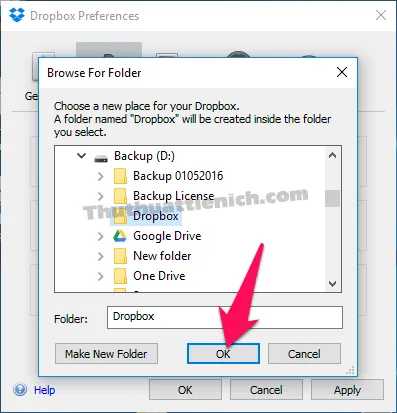
Bước 4: Nhấn nút OK để đồng ý di chuyển.

Bước 5: Chờ chút để Dropbox di chuyển toàn bộ các tập tin đã đồng bộ, sau đó bạn sẽ được đưa về cửa sổ Preferences. Nhấn nút OK để đóng cửa sổ này.
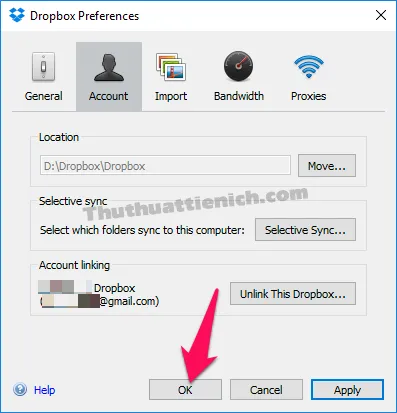
>>>>>Xem thêm: Hướng dẫn cách đăng ký tài khoản Booking.com
Chúc các bạn thành công!!!
